Zanim zaczniesz
Uwagi początkowe
W niektórych wersjach systemu Windows dostęp do internetu jest sprawdzany podczas połączenia z siecią bezprzewodową. Jeżeli system go nie wykryje, to często rozłącza sieć i wtedy należy ponownie się z nią połączyć.
Jeżeli tak będzie w Twoim przypadku, to sugeruję do konfiguracji użyć przewodu LAN.
Do większości sieci router nie będzie wymagał konfiguracji ze względu na włączoną funkcję AutoAPN, która dopasowuje profil operatora do wykrytej karty.

Wkładanie karty SIM
Karta SIM powinna być włożona przed podłączeniem urządzenia do prądu. Modem obsługuje karty SIM standardowych rozmiarów 2FF (nie nano, ani micro).
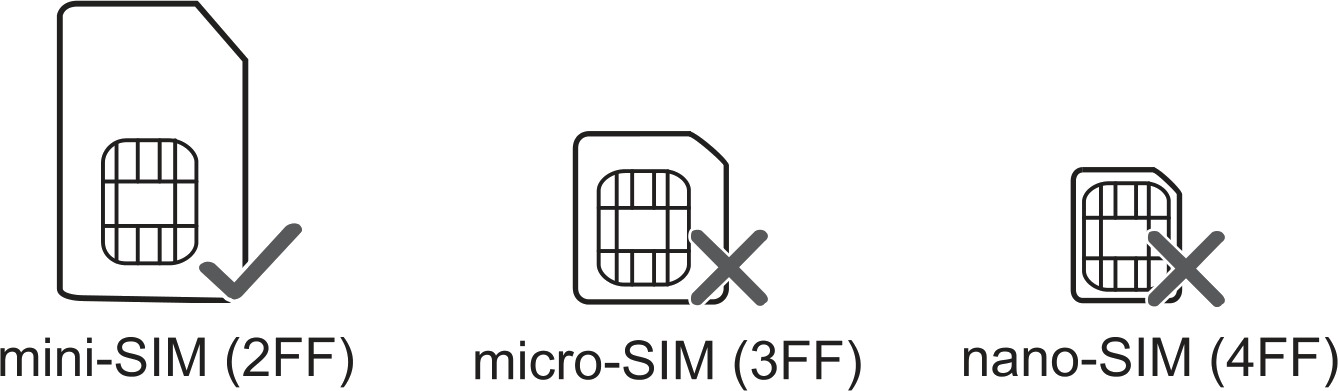

Sieć bezprzewodowa
Nazwę sieci oraz hasło/klucz do niej znajdziesz na naklejce pod urządzeniem.
Jeżeli litery na niej są zbyt małe, to możesz zrobić zdjęcie naklejki telefonem i przybliżyć je na ekranie.
- WLAN NAME(SSID): xxxxxx – nazwa sieci
- WLAN KEY: xxxxxx – hasło do sieci WiFi

Strona konfiguracyjna
Adres strony konfiguracyjnej routera oraz hasło do niej znajduje się również na naklejce. Podczas wpisywania adresu możesz pominąć przedrostek http://
- Device Manager Website: XXXXXX – to jest adres strony konfiguracyjnej
- Website Password: XXXXXX – to jest hasło do strony
Uruchomienie routera
Włóż kartę SIM do routera i podłącz go do zasilania.
Odczekaj chwilę aż urządzenie się uruchomi – dioda sieci bezprzewodowej (druga od lewej) zacznie świecić.
Połącz się z siecią bezprzewodową routera.
Jeżeli w tym miejscu masz już połączenie z internetem, to dalsza konfiguracja nie jest konieczna. Możesz jednak zmienić hasło do menu routera. Router jest połączony, gdy dioda 3G/4G mruga.
Jeżeli nie masz połączenia z internetem – czyli dioda 3G/4G świeci, przejdź dalej.
Ustawienie routera
UWAGA
Gdy połączysz się z routerem może wyskoczyć informacja o braku dostępu do internetu – nie przejmuj się tym, nie jest on potrzebny do ustawienia urządzenia.
Informacja ta może wyskoczyć z dwóch powodów:
- należy wprowadzić kod PIN karty
- należy ustawić profil operatora

UWAGA2
Systemy Windows 10 oraz 11 mogą rozłączyć Cię z siecią bezprzewodową routera, gdy ta nie ma dostępu do internetu, ale aby ustawić router nie jest on potrzebny. Jeżeli tak się stanie, to po prostu połącz się ponownie z jego siecią bezprzewodową.
Otwórz dowolną przeglądarkę internetową i wejdź na stronę – 192.168.0.1
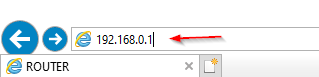
Jeżeli język menu routera, to niemiecki, to zmień go na English w prawym górnym rogu.

Na środkowej części ekranu wprowadź hasło do menu routera (z naklejki na spodzie) – zazwyczaj jest to wyraz admin – następnie naciśnij przycisk Login.

Jeżeli pokaże się komunikat Privacy Policy naciśnij Agree.

Jeżeli Twoja karta ma włączone żądanie kodu PIN, to wpisz go w wierszu PIN i naciśnij przycisk Apply. Kod PIN zostanie automatycznie zapamiętany.
Uwaga
Kod PIN powinieneś dostać od operatora. Zazwyczaj znajduje się on na dużej plastikowej karcie, z której wyjmujesz kartę SIM. W niektórych sieciach kod PIN znajduje się pod zdrapką lub naklejką na kartce, do której karta SIM jest przyklejona.

Teraz odczekaj chwilę. Jeżeli dioda 3G/4G mruga, to znaczy, że router połączył się już z internetem i nic więcej nie musisz robić. W prawym górnym rogu menu pojawią się dwie strzałki (w górę i w dół).

Jeżeli te strzałki się nie pokażą (lub dioda będzie świecić światłem ciągłym), to znaczy, że połączenie z internetem nie jest nawiązane i potrzebna jest dalsza konfiguracja, czyli dodatnie profilu operatora.

Na ekranie głównym naciśnij przycisk Settings w okręgu My Router. Przycisk znajduje się nad napisem Wi-Fi.

Teraz przejdź do do sekcji APN.

W wierszu Mode zaznacz opcję Manual i naciśnij przycisk Add New.

Teraz uzupełnij wszystko zgodnie z tabelą poniżej i naciśnij przycisk Apply.
UWAGA – 1
Sieć Plus obecnie wykorzystuje dwie nazwy tzw. APN. Jeżeli internet nie zadziała, gdy wpiszesz wyraz plus, to spróbuj z wyrazem internet. Pamiętaj, aby wpisywać je małymi literami.
UWAGA – 2
Jeżeli szukasz ustawień dla zagranicznych sieci, to znajdziesz je na poniższej stronie:
https://apn.how/ lub https://wiki.apnchanger.org/
Poniżej przykładowa konfiguracja dla sieci Aero2.

Następnie naciśnij przycisk Set as default (ustaw jako domyślny).

Teraz naciśnij ikonę < obok napisu APN.

W oknie Connection settings ponownie naciśnij ikonę <.

Następnie przełącznikiem w drugim okręgu (2 my router) nawiąż połączenie z internetem.

Po chwili połączenie z internetem zostanie nawiązane. Dioda zasięgu zacznie mrugać, a na ekranie pojawią się dwie strzałki.

Zobacz wszystkie instrukcje dotyczące tego urządzenia (kliknij).








